Đã hoàn thành
-
Tổng quan
-
Hướng dẫn cơ bản
-
Tab Nhân viên
-
- Tham gia khóa học này để truy cập tài nguyên
- Quiz
-
- Tham gia khóa học này để truy cập tài nguyên
- Quiz
-
-
Tab Phòng ban
-
- Tham gia khóa học này để truy cập tài nguyên
- Quiz
-
-
Tab Cấu hình
Nhân viên
Tạo nhân viên
Có thể tạo nhân viên bằng nhiều cách trên hệ thống:
- Tạo nhân viên từ Phân hệ Nhân viên;
- Tạo nhân viên từ Ứng viên trên Phân hệ Tuyển dụng;
- Tạo nhân viên từ Tài khoản người dùng.
Tạo nhân viên trên Phân hệ nhân viên
Truy cập vào Phân hệ Nhân viên. Chọn Mới.
Bạn nên nhập đầy đủ, chi tiết thông tin nhân viên để giúp cho việc tìm kiếm, tra cứu sau này.
Thông tin chung
Bạn cần nhập các thông tin sau:
- Tên nhân viên: Họ và tên nhân viên.
- Chức vụ: Để trống và chọn chức vụ nhân viên ở tab cấu hình vị trí công việc.
- Ảnh: ảnh của nhân viên. Bạn click vào để tải lên ảnh của nhân viên, điều này sẽ giúp bạn dễ dàng nhận diện tài khoản từng người khi trao đổi thông tin trên hệ thống.
- Thẻ: thẻ dùng để phân loại theo các tiêu chí bạn mong muốn, có thể chọn thẻ có sẵn hoặc tạo mới.
- Bộ phận: bộ phận của nhân viên, bạn cần chọn đúng bộ phận để liên kết đến đúng chi phí cho từng phòng ban và thuận tiện cho việc quản lý, phân công công việc.
- Quản lý: người quản lý của nhân viên, được tự động gợi ý nếu bạn đã thiết lập trường Quản lý trên giao diện Phòng/Ban.
- Người huấn luyện: người được phân công huấn luyện, hỗ trợ hướng dẫn nhân viên. Phần mềm tự động gợi ý là người quản lý, bạn có thể chọn một người khác.
Tab Thông tin công việc
Bạn cần nhập đủ các thông tin sau đây:
- Vị trí:
- Địa chỉ làm việc: Là địa chỉ của công ty, chi nhánh hoặc địa điểm văn phòng nơi nhân viên làm việc.
- Địa điểm làm việc: Là nơi nhân viên làm việc. Ví dụ: Phòng 205, Tòa nhà A.
- Người phê duyệt:
- Nghỉ phép: Là người phụ trách phê duyệt Nghỉ phép của nhân viên này.
- Chi phí: Là người phụ trách phê duyệt Chi phí của nhân viên này.
- Thời gian biểu: Là người phụ trách phê duyệt Bảng chấm công của nhân viên này.
- Lịch trình:
- Giờ làm việc: Được gợi ý tự động theo Khung giờ làm việc mặc định, tuy nhiên bạn có thể chọn Lịch làm việc khác.
- Múi giờ: Tùy thuộc vào địa điểm làm việc của bạn để chọn múi giờ phù hợp.
- Sơ đồ Tổ chức: Thể hiện vị trí của nhân viên trong cơ cấu tổ chức theo cấu trúc phả hệ.
Tab Thông tin riêng tư
Đây là nơi khai báo và lưu trữ các thông tin riêng tư của Nhân viên. Bạn cần nhập các thông tin sau:
- Liên hệ cá nhân:
- Địa chỉ cá nhân: Là liên hệ được gắn với nhân viên này.
- Công dân: Điền các thông tin như Quốc tịch, Số CMND, Số hộ chiếu, Giới tính, Ngày sinh, Số điện thoại của nhân viên.
- Tình trạng gia đình: Thể hiện thông tin hôn nhân của nhân viên. Nếu bạn chọn Đã kết hôn, phần mềm sẽ xuất hiện các trường thông tin liên quan đến vợ/chồng nhân viên.
- Số trẻ em phụ thuộc: Số lượng con của nhân viên. Người phụ trách tính lương có thể tính khoản giảm trừ trên phiếu lương dựa trên số lượng người phụ thuộc.
- Liên hệ khẩn cấp: Nhập liên hệ khi có việc khẩn cấp.
- Giấy phép LĐ: Số Visa, số giấy phép lao động, ngày hết hạn Visa, ngày hết hạn giấy phép LĐ, tải lên giấy phép LĐ.
- Giáo dục: Cấp độ chứng chỉ, lĩnh vực nghiên cứu (ngành học), trường học.
Tab Thiết lập nhân lực
Đây là nơi quản lý các thông tin liên quan đến nhân lực công ty. Bạn cần nhập các thông tin:
- Kiểu nhân viên: chọn kiểu nhân viên nhằm mục đích phân loại nhân viên.
- TK dùng liên kết: Tài khoản người dùng gắn đến nhân viên này, được thiết lập tại phân hệ Thiết lập > Người dùng.
- Điểm danh/Điểm bán hàng/Manufacturing:
- Mã Pin: Mật khẩu được sử dụng để điểm danh chấm công trong chế độ ki-ốt.
- Mã số Thẻ: Mã ID để định danh nhân viên (mã nội bộ của công ty, có thể in trên thẻ nhân viên). Mỗi nhân viên sẽ gắn với 1 mã.
Các nút trên giao diện Nhân viên
Ngoài các thông tin trên, bạn sẽ nhìn thấy nút Khởi động kế hoạch và các nút thống kê trên giao diện Nhân viên.
Bạn có thể click vào nút Bắt đầu kế hoạch để ấn định các hoạt động cần làm đối với nhân viên.
Tạo nhân viên từ Phân hệ Tuyển dụng
Khi công ty bạn tuyển dụng, bạn sẽ lưu lại hồ sơ của ứng viên. Sau khi các ứng viên thành công trải qua các vòng phỏng vấn, trở thành nhân viên của công ty, để giảm bớt công đoạn nhập liệu cũng như tránh sai sót, nhầm lẫn trong quá trình nhập dữ liệu lên hồ sơ nhân viên, Phân hệ sẽ tự động sao chép dữ liệu từ hồ sơ ứng viên.
Để chuyển Ứng viên thành Nhân viên, bạn click vào nút Tạo nhân viên trên giao diện Các ứng viên.
Sau khi bạn click Tạo nhân viên, màn hình chuyển sang giao diện Nhân viên và gợi ý nhập các thông tin theo dữ liệu đã được thiết lập trên giao diện Ứng viên.
Tạo nhân viên từ tài khoản người dùng
Tham khảo bài viết 📄 Tạo Nhân viên với tài khoản người dùng
Tạo Nhân viên với tài khoản người dùng
Trên thực tế, công ty của bạn sẽ có những nhân viên cần sử dụng Phân hệ và có những người thì không (Ví dụ: Bảo vệ, Nhân viên bếp...), do vậy phần mềm quản trị doanh nghiệp cho phép tạo độc lập 2 đối tượng: Nhân viên (Là nhân viên của công ty) và Người dùng (Người sử dụng phần mềm). Khi đó, bạn sẽ có nhu cầu liên kết 2 đối tượng này lại nếu là cùng một người.
Tạo nhân viên từ tài khoản người dùng có sẵn trên Phân hệ
Khi nhân viên đã được cấp Tài khoản người dùng để truy cập Phân hệ trong Vua hệ thông nhưng chưa được tạo Nhân viên, bạn có thể truy cập Tài khoản người dùng của nhân viên đó để tạo Nhân viên. Đầu tiên, bạn cần truy cập Phân hệ Cài đặt trên giao diện chính của Vua hệ thống.
Nhấn chọn Quản lý người dùng.
Nhấn vào Tài khoản người dùng mà bạn muốn tạo nhân viên > Nhấn vào Create employee (Tạo nhân viên).
Phân hệ tự động tạo nhân viên tương ứng trên Phân hệ Nhân viên, với tên là tên Tài khoản người dùng.
Trong Phân hệ Nhân viên, chọn Nhân viên > Nhân viên, chọn nhân viên cần liên kết. Tại tab Thiết lập Nhân lực của nhân viên, bạn sẽ thấy TK dùng liên kết chính là Tài khoản người dùng vừa được nói đến ở trên.
Liên kết tài khoản người dùng với nhân viên có sẵn
Khi đã tạo Nhân viên trên Phân hệ nhưng chưa được liên kết với tài khoản người dùng nội bộ, bạn cần truy cập vào giao diện nhân viên tương ứng để liên kết tới Tài khoản người dùng. Trước tiên bạn truy cập vào Phân hệ Nhân viên. Tìm đến nhân viên mà bạn muốn liên kết với Tài khoản người dùng.
Tại trường TK dùng liên kết, bạn nhập Tài khoản người dùng mà bạn muốn liên kết. Nếu chưa có, bạn nhấn vào Tạo và chỉnh sửa để tạo Tài khoản người dùng cho nhân viên này.
Tiếp theo, bấm Tạo và chỉnh sửa, Phân hệ hiển thị cửa sổ Tạo mới: Người dùng liên kết sau đó bạn điền tên, địa chỉ email và ấn Lưu & Đóng.
Phân hệ sẽ tạo Tài khoản người dùng theo thiết lập của bạn ở trên.
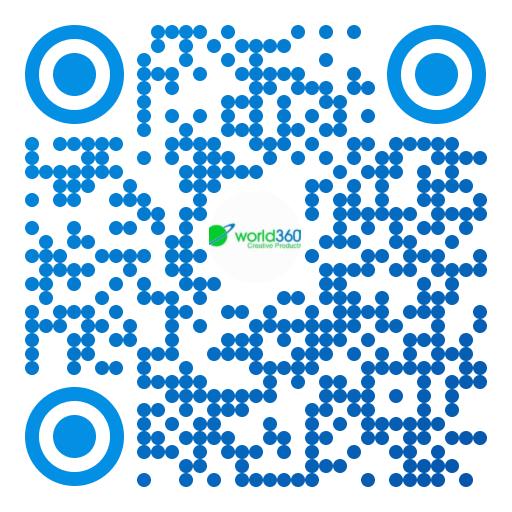 | 360 CORPORATION Tel: +84 836 360 360/+84 888 102 360 Email: info@360.org.vn / sales@360.org.vn BNI CSJ Member / Member of BNI (Business Networks International) Thành viên ban đối ngoại Hội Doanh Nhân Trẻ Vũng Tàu [BR-VT] |
Hiện tại không có cảm nhận.
Chia sẻ nội dung này
Chia sẻ liên kết
Chia sẻ lên mạng xã hội
Chia sẻ qua mail
Vui lòng đăng nhập để chia sẻ nó Bài viết theo email.